Nous utilisons le mode incognito pour de nombreuses raisons. Apparemment, Chrome a des problèmes avec Adobe Flash Player. Découvrez comment activer Flash en mode privé.
Qu'est-ce que le «mode incognito» et pourquoi les gens l'utilisent-ils? En termes simples, ils utilisent ce mode pour obtenir une certaine confidentialité, et comme nous le savons tous, il existe des centaines de raisons de confidentialité: de la dissimulation des transactions financières à la dissimulation de l'historique embarrassant du navigateur.
Malheureusement, le mode navigation privée n'offre pas un anonymat complet, car certaines de vos informations peuvent toujours être visibles sur différents sites Web, votre employeur et sûrement votre fournisseur d'accès Internet. En plus de cela, ce mode ne peut pas se vanter des fonctionnalités habituelles. Avez-vous remarqué que ces plugins Flash sont incapables lorsque vous êtes en mode privé? Cet article traite exactement de cela.
 Sam Kresslein / Shutterstock.com
Sam Kresslein / Shutterstock.com
LIRE AUSSI: Insertion d'hyperliens dans Gmail. Quelle est la combinaison de raccourcis?
Comment activer Flash en mode incognito Chrome
Comme dans presque tous les cas liés à l'informatique, il peut y avoir plusieurs solutions possibles. Alors, sans plus tarder, essayons de vous aider avec celui-ci.
1. Verrouillage sécurisé
Les options du mode navigation privée peuvent différer du mode habituel. Ils peuvent interférer avec les sites Web et modifier fondamentalement leur apparence. Par conséquent, l'un des moyens possibles d'activer le plug-in Adobe Flash est de cliquer sur le verrou sécurisé à gauche de l'adresse URL en mode navigation privée. Dans le menu «Paramètres du site», vous pouvez activer le flash et actualiser le site Web. Espérons que cela résoudra le problème. Cependant, vous devrez le faire encore et encore pour chaque site Web.
 Evan Lorne / Shutterstock.com
Evan Lorne / Shutterstock.com
2. HTML sur Flash
Même les spécialistes du support Adobe ne savaient pas comment activer le plug-in Flash. Heureusement, un utilisateur a proposé une approche unique que de nombreuses personnes ont apparemment trouvée utile. Tapez ou copiez / collez le texte suivant dans le champ URL: 'chrome: // flags / # prefer-html-over-flash' Désactivez la fonction 'Préférer HTML sur Flash' et relancez le site. Le plugin Flash devrait être activé maintenant.
 Lesterman / Shutterstock.com
Lesterman / Shutterstock.com
LIRE AUSSI: Comment réparer votre Apple Magic Mouse si elle continue de se déconnecter?
3. Mettez à jour votre plugin Flash
Lorsque vous voyez la fenêtre grise indiquant que le plugin Flash n'est actuellement pas disponible, l'une des choses les plus évidentes que vous pouvez faire est de télécharger la dernière version. Accédez au site officiel du lecteur Adobe Flash et téléchargez le plugin. Vous devez sélectionner votre système d'exploitation et si votre Windows est 64 bits ou 32 bits (x86). Souvent, Chrome bloque Flash car il est obsolète. C’est pourquoi une simple mise à jour peut résoudre le problème.
 Ricky Kresslein / Shutterstock.com
Ricky Kresslein / Shutterstock.com
Vous devez savoir que Google prévoit de cesser de prendre en charge Adobe Flash d'ici 2020. Cela signifie que parfois, vous pourriez rencontrer des problèmes avec le plug-in Flash et que vous ne pourrez pas les résoudre. Malheureusement, dans certains cas, la meilleure option est d'utiliser un navigateur différent.
LIRE AUSSI: Qu'est-ce que l'adaptateur HDMI vers Ethernet et pourquoi est-il utile dans des cas spécifiques?
La technologie Astuces de vie utiles Astuces de vie simples




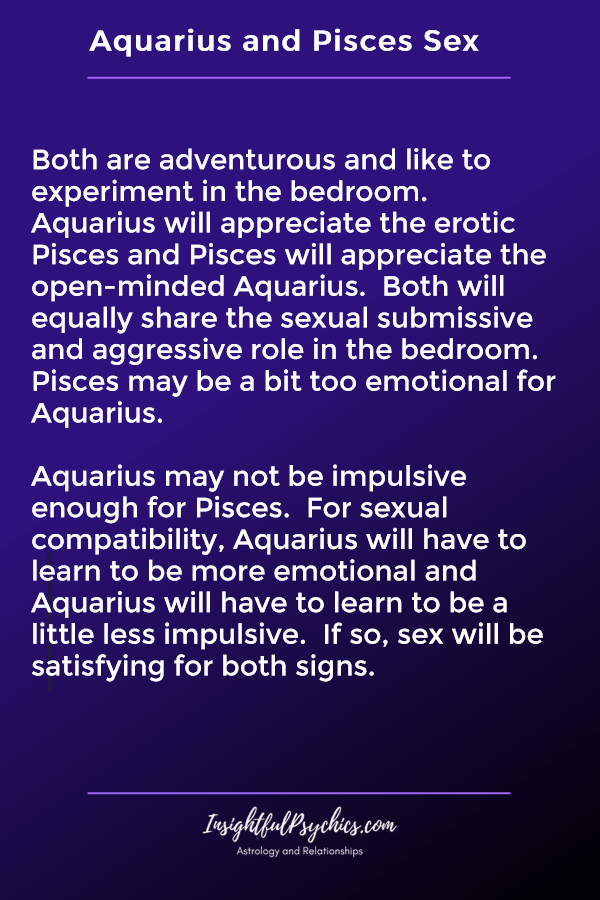

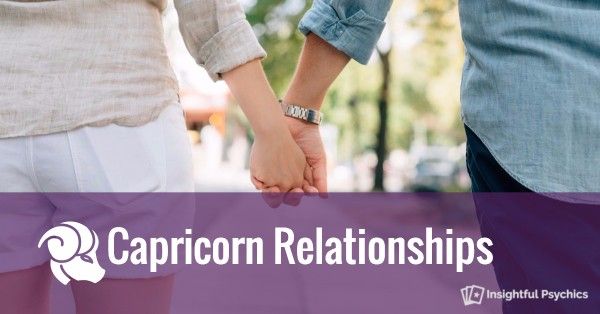






 AWESOMEWOMENHUB.COM
AWESOMEWOMENHUB.COM